Editable Poly Surface
Важно!
Перед прочтением: Я постарался сохранить оригинальную иерархию станиц и переходы по ссылкам. На ссылки в тексе стоит обратить особое внимание, болшинство из них переведены на русский язык и в качестве метки имеют тройной восклицательный знак на конце.
Если найдёте ошибку в текстах, сообщайте либо почтой, либо личными сообщениями на сайте, будем исправлять.
Надеюсь, предложенные статьи будут одинаково полезны как новичкам, так и бывалым пользователям 3ds Max.
Приятного изучения.
________________________________________
«Editable Poly» - это редактируемый объект с пятью уровнями подобъектов: «Vertex», «Edge», «Border», «Polygon» и «Element». Работа с ними схожа с работой на таких же уровнях в «Editable Mesh», где предоставляемые инструменты, позволяют манипулировать объектом, посредствам редактирования различных его подобъектов. В отличие от «Mesh- объектов», у которых присутствует режим подобъектов «Face», в объекте типа «Editable Poly» имеется уровень подобъектов «Polygon», который может состоять из разного количества вершин.
Доступ к инструментам:
Создать или выделить объект → квадратичное меню «Quad menu» → квадрант «Transform» → раздел «Convert to»→ опция «Convert to Editable Poly»;
Создать или выделить объект → панель  «Modify» → кликнуть ПКМ в окне, отображающем список применённых модификаторов → «Convert to Editable Poly»;
«Modify» → кликнуть ПКМ в окне, отображающем список применённых модификаторов → «Convert to Editable Poly»;
Совет: Данный раздел рассматривает использование инструментария объектов типа «Editable Poly», который располагается на панели команд. Но большинство этих же функций, а также и немало других, доступны из такой инструментальной вкладки как Graphite Modeling Tools !!!. (данная тема в процессе оформления)
Доступны следующие варианты работы с объектами типа «Editable Poly»:
→ Трансформация или клонирование объекта/ов (как это происходит с любым другим объектом);
→ Использование инструментов из раскрывающейся панели «Edit», которые позволяют подвергать различным изменениям как сам объект, так и его подобъекты. При рассмотрении некоторых тем, кратко представленных в этом разделе, освещён будет весь богатый инструментарий для каждого отдельного компонента полигональной сетки. Передача текущего выделения вверх по стеку - в модификаторы. Т.е. к текущему выделению можно применить как один стандартный модификатор, так и несколько;
→ Использование данных опции в панели Subdivision Surface!!!, для изменения свойств объекта.
Совет: Выход из большинства режимов управления (например из «Extrude») в объектах типа «Editable Poly», можно осуществлять через клик ПКМ в активном окне проекции.
Замещение действий «Press»/«Release» горячими клавишами
Работая с полигональными объектами, часто используются сочетание таких горячих клавиш как «Press»/«Release». Как правило, это связано с временной отменой текущего действия для выполнения какого-то другого. Как только происходит отпускание горячей клавиши, программа возвращается к использованию предыдущего режима работы.
Для примера, работая на уровне подобъектов «Polygon», Вы занимаетесь тем, что перемещаете их (полигоны). В какой-то момент времени, у Вас возникает необходимость развернуть весь объект на 180°, чтобы продолжить работать с полигонами на обратной стороне модели. Вместо того, чтобы выходить из уровня подобъектов «Polygon», разворачивать объект, а затем повторно возвращаться на этот же уровень, можно просто удерживая клавишу «6» повернуть объект, отпустить клавишу и сразу продолжить работать.
Для ознакомления со списком всех подобных клавиатурных сокращений пройдите по следующему адресу: «Customize Customize User Interface» → панель «Keyboard» → открыть выпадающий список «Group» → выбрать «Edit Poly» или «Editable Poly». Те действия, которые выделены жирным шрифтом, можно назначить как сочетание горячих клавиш «Press»/«Release». Для получения дополнительной информации о назначении сочетаний горячих клавиш см раздел Keyboard Panel .
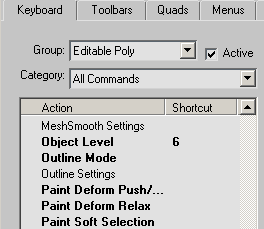
Действия, выделенные жирным шрифтом, могут функционировать как сочетание горячих клавиш «Press»/«Release».
Editable Poly Workflow
Это определённые элементы управления, характерные для конкретных уровней подобъектов. Например, такой инструмент как Remove!!!, отображается в соответствующей панели – «Edit Edges», которая используется только для определённого уровня подобъектов, в пользовательском интерфейсе объекта «Editable Poly». Поэтому, раскрывающейся панели Edit Geomery!!! достаётся только тот функциональный инструмент, который применим к большинству уровней подобъектов, он (инструментарий) также используется и на «объектном» уровне.
 Кроме того, многие элементы управления оснащаются кнопками «Settings», предоставляющие дополнительный вариант настройки этих элементов управления.
Кроме того, многие элементы управления оснащаются кнопками «Settings», предоставляющие дополнительный вариант настройки этих элементов управления.
Замечание: Некоторые кнопки, такие например как «Tessellate», сразу срабатывает на редактируемой сетке, без каких либо манипуляций в окне предварительного просмотра.
→ Активируя какой-либо из инструментов нажатием на кнопку с его названием (в режиме «Direct Manipulation»), у пользователя появляется возможность манипулирования его применением, путём прямого управления подобъектами, непосредственно через окно предварительного просмотра – «Viewport». В качестве примера можно привести инструмент экструдирования: Нажимаем кнопку «Extrude» и далее, прямо в окне предварительного просмотра – «Viewport», вытягиваем новые элементы из подобъектов.
→ Режим «Direct Manipulation» хорошо подходит для проведения различных экспериментов. Он активируется нажатием кнопки «Settings», расположенной напротив каждого инструмента, в результате чего откроется немодальное окно настроек (как правило в интерфейсе - Caddy!!!). После этого, программа переходит в режим предварительного просмотра, в котором можно изменять различные параметры инструмента и в интерактивном режиме и наблюдать за их изменением на текущем уровне подобъектов. Далее, после произведения всех необходимых настроек, их необходимо либо подтвердить, либо отменить. Как вариант, заданные настройки можно применить к текущему выделению подобъектов, а затем, создать другое (одно или несколько) выделение и применить к нему ранее заданные настройки, либо изменить их на иные. Стоит отметить, что сделать это можно не выходя из текущего режима редактирования настроек выбранного инструмента. Для этого нужно:
1. Создать выделение, при необходимости внести изменения в настройках;
2. Нажать на кнопку «Apply And Continue»;
3. Повторить эти действия на другом выделении.
Внимание: При нажатии на кнопку «Apply And Continue» текущие настройки «запекаются» в активное выделение и далее внешний вид модели отображаются с этими настройками как с «предварительно применёнными». Если кликнуть на кнопку «Ok», произойдёт двойное применение текущих параметров и выход из режима редактирования текущего инструмента. Если же выставленные настройки необходимо применить только один раз, то изначально нужно нажимать не кнопку «Apply And Continue», а «Ok». Существует ещё один вариант однократного применения настроек какого-либо инструмента редактирования. Если Вы уже нажали кнопку «Apply And Continue», то во избежании двойного применения настроек, далее следует нажать кнопку «Cancel».
Замечание: изменения, внесённые в объекты типа «Editable Poly» в режиме интерактивной манипуляции – «Direct Manipulation», не могут быть анимированы. Однако, это легко исправляется, если в стек добавить модификатор «Edit Poly», поскольку он имеет в своём составе параметр «Animate».
Procedures
Прежде всего необходимо  выделить объект, а затем выполнить одно, из следующих действий:
выделить объект, а затем выполнить одно, из следующих действий:
→ Если к объекту не применён ни один из модификаторов, то перейдя на панель «Modify» необходимо в окне, отображающем список применённых модификаторов, кликнуть ПКМ и из раскрывающегося списка, в разделе «Convert To» выбрать опцию «Editable Poly»;
→ Сделать щелчок ПКМ по объекту и из квадратичного меню «quad menu» в правом его нижнем квадранте - «Transform», выбрать пункт «Convert To Editable Poly»;
→ Назначить параметрическому объекту модификатор, позволяющий перевести его в редактируемый объект и затем схлопнуть стек модификаторов. В качестве примера такого назначения, может служить модификатор Turn To Poly .
Для «схлопывания» стека модификаторов, рекомендуется воспользоваться утилитой Collapse, располагающуюся по следующему адресу: панель «Utilities» → «Collapse». И обязательно необходимо проверить, чтобы в разделе «Output Type», был активен режим «Modifier Stack Result». В качестве альтернативного варианта использования этой команды, можно кликнуть ПКМ в окне, отображающем список применённых модификаторов и из раскрывающегося списка выбрать опцию «Collapse All».
Конвертирование объектов в формат «Editable Poly» «убивает» в нём любую параметризацию. Например, после подобного конвертирования, пропадает возможность добавления сегментов к ранее параметрическому объекту «Box», или «разрезать» кругообразный примитив, больше не представляется возможным, либо изменить количество сторон у примитива «Cylinder», так же не удастся. Тоже самое относится и к модификаторам: применение любого из них, неизбежно приводит к его слиянию с полигональной сеткой объекта. После конвертирования единственная запись, которая отображается в окне со списком применённых модификаторов это - «Editable Poly».
Сохранение параметров созданного объекта:
Как уже упоминалось в предыдущем алгоритме действий, если параметрический объект конвертировать в формат «редактируемого», 3ds Max похерит всю имеющуюся у него параметризацию., а в стеке модификаторов будет отображаться сухой остаток - «Editable Poly». Доступные ранее параметрические показатели больше недоступны и никакая их анимация невозможна! Для сохранения настроек параметризации, а также возможности анимирования параметров исходного объекта, необходимо использовать такие модификаторы как Edit Poly или Turn To Poly .
Interface
Stack Display
Для получения более подробной информации об этой опции смотрите раздел Modifier Stack .
Show End Result
Как правило, при использовании модификаторов в стеке «редактируемых» объектов, например Symmetry , их действие в окне проекции не отображается, если находиться не вверху стека, а внизу, на уровне «Editable Poly». Однако, если активировать данную кнопку, находясь на одном из уровней подобъектов, результат действия верхних компонентов стека (модификаторов) отобразится в полном объёме, а итоговая сетка объекта приобретёт белый цвет, в то время как активное выделение действующего уровня подобъектов будет отображаться в виде сетки жёлтого цвета, а невыделенная часть геометрии - оранжевым.
Панель Selection
Данная раскрывающаяся панель предоставляет доступ к различным уровням подобъектов. Смотрите описание настроек панели Selection!!!.
Панель Soft Selection
«Soft Selection» контролирует плавность спада между выделенными и невыделенными подобъектами. Когда одноимённая галка активна, трансформация частично воздействует на близко расположенные к активному выделению подобъекты. Визуально, это отображается в виде цветового градиента на вершинах объекта и опционально на его полигонах (гранях). Данный параметр работает с большинством применяемых к объекту деформаций. Самые распространённые из них: «Move», «Rotate» и «Scale». Также, «Soft Selection» совместим с любыми модификаторами деформации применяемыми к объекту (например, «Bend»). иными словами, работа этого инструмента имитирует окружение подобъектов неким подобием «магнитного поля», сфера влияния которого распространяется на ближайшие от активного выделения подобъекты. Для получения более детальной информации о работе данного инструмента смотрите раздел Soft Selection!!!.
Панель Edit (sub-object)
Раскрывающаяся панель «Edit» (панель подобъектов), предоставляет доступ к определённым управляющим элементам, с помощью которых у пользователя появляется возможность редактирования как самого объекта, так и его подобъектов. Причём, некоторые из этих элементов управления могут быть характерны только для конкретного уровня подобъектов. Для получения более подробной информации, нажмите любую из ниже приведённых ссылок:
ПанельEdit Vertices !!!;
ПанельEdit Edges !!!;
ПанельEdit Brders !!!;
Панель Edit Polygons/Elements !!!;
Панель Edit Geometry
Edit Geometry!!! предоставляет глобальные управляющие элементы, предназначенные для редактирования полигональных объектов, как на верхнем (объектном) уровне, так и на подобъектном. Эти элементы управления одинаковы на всех уровнях, за исключением тех, которые описаны ниже.
Панель Subdivision Surface
Применяет к объетку сглаживание в стиле модификатора MeshSmooth . Для получения более детальной информации о работе данного инструмента смотрите раздел Subdivision Surface (Polymesh)!!!
Панель Subdivision Displacement
Указывает поверхности параметры аппроксимации с целью подразбиения объекта (тип объекта – «Editable Poly»). Данные элементы управления работают по тому же принципу, что и настройки аппроксимации для NURBS – поверхностей. Они используются при применении к объекту («Editable Poly») карты Displacement .
Группа Subdivision Presets & группа Subdivision Method
Элементы управления этих двух групп отвечают за то, каким образом программа назначает каты Displacement если опция «Subdivision Displacement» активна. Эти параметры идентичны элементам управления Surface Approximation , использующихся для NURBS – поверхностей.
Панель Paint Deformation
Панель «Paint Deform» содержит инструментарий, позволяющий разнообразными способами деформировать редактируемую геометрию. Для получения более детальной информации о работе данного инструмента смотрите раздел Paint Deformation (Polymesh)!!!
Темы в этом разделе
Выделяем либо объект формата «Editable Mesh», либо «Editable Poly», переходим на один из уровеней подобъектов и на панели «Edit Geometry» жмём кнопку «Create».
Панель Selection (Polymesh)!!!
Раскрывающаяся панель «Selection» содержит инструменты, предоставляющие доступ к различным уровням подобъектов, а также для отображения текущих настроек, создания и редактирования выделений.
Editable/Edit Poly (Object)!!!
Функционал объектов типа «Editable Poly» и «Edit Poly» доступен в тех случаях, когда активен какой-либо из уровней подобъектов. Эти опции доступны на всех уровнях подобъектов и всегда работают одинаково, за исключением режимов, описанных ниже.
«Вершины» – это точки в пространстве: они определяют структуру других подобъектов (полигонов и рёбер), которые в свою очередь формируют непосредственно сам объект. Во время перемещения или редактирования вершин, все производимые с ними манипуляции неизбежно отражаются и на смежных подобъектах. Вершины могут существовать независимо друг от друга; такие «изолированные» вершины можно использовать в качестве основы для построения другой (новой) части геометрии. Если подобные вершины оставить изолированными от остальной части геометрии, то во время визуализации они ни каким образом не будут проявлять себя, как и на итоговой картинки.
«Ребро» – это линия, соединяющая две вершины, формирующие одну сторону полигона. Одно ребро не может быть общим более, чем для двух полигонов. Кроме того, нормали таких полигонов должны быть смежными. Если они не будут являться таковыми, пользователь оказывается в ситуации, когда он имеет два ребра с общими вершинами.
«Border» – представляет собой линейный участок сетки, который в большинстве случаев можно рассматривать как «край отверстия» в сетке. Иными словами, такое расположение подобъектов сетки можно упростить до понятия «открытые рёбра». Как правило, границы пустот в сетке образованы последовательностью рёбер с полигонами, формирующих поверхность объекта только с одной стороны. Например, такой примитив как «Box» не имеет открытых «открытых рёбер», а вот у примитива «TeaPot» найдётся парочка таких пустот: на крышке, корпусе, на носике и два пустотных отверстия на ручке. Если создать такой примитив как «Cylinder» и удалить у него торцевые полигоны, то смежный ряд рёбер образует «открытую границу».
Editable Poly (Polygon/Element)!!!
«Polygon» – это замкнутая последовательность, состоящая из трёх или более рёбер соединённых поверхностью. В объектах типа «Editable Poly» благодаря полигонам прорисовывается сама поверхность объекта.
Панель Edit Geometry (Polymesh and Edit Poly)!!!
Раскрывающийся свиток «Edit Geometry» предоставляет глобальные управляющие элементы, предназначенные для редактирования полигональных объектов, как на верхнем (объектном) уровне, так и на подобъектном. Эти элементы управления одинаковы на всех уровнях, за исключением тех, которые описаны ниже.
Панель Subdivision Surface (Polymesh)!!!
Применяет к объетку сглаживание в стиле модификатора MeshSmooth . Данный режим позволяет работать на более низких уровнях подразбиения поверхности и одновременно наблюдать в окне вьюпорта более плотный, сглаженный результат. Эта панель доступна на всех уровнях подобъектов, равно как и на «объектном» уровне и всегда воздействует на весь объект.
Панель Subdivision Displacement (Polymesh)!!!
Указывает поверхности параметры аппроксимации с целью подразбиения объекта (тип объекта – «Editable Poly»). Данные элементы управления работают по тому же принципу, что и настройки аппроксимации для NURBS – поверхностей. Они используются при применении к объекту («Editable Poly») карты Displacement .
Панель Paint Deformation (Polymesh)!!!
Панель «Paint Deform» содержит инструментарий, позволяющий разнообразными способами деформировать редактируемую геометрию. Осуществляется этот процесс с помощью перемещения курсора мыши над поверхностью объекта и одновременным воздействием на его вершины, чем и создаются всевозможные неоднородности. На «объектном» уровне инструменты данной панели воздействуют на все вершины активного объекта. На «подобъектном» уровне воздействию «Paint Deform» подвергаются только выделенные вершины объекта (либо вершины, принадлежащие выделенному подобъекту). Инструментам панели «Paint Deform» не чужды опции такого функционала как «Soft Selection», они прекрасно взаимодействуют вместе.
Данная тема описывает настройки инструментов для поверхностей типа «Editable Polymesh», использующиеся в режиме Interactive Manipulation!!!, вв котором настройка всех функций осуществляется параметрически, а результат отображается сразу в окне предварительного просмотра.
Продолжение следует...
___________________________________________________________________________________________
________________________________________________________________
__________________________________________________________________________________________

